Cara membuat dot plot di google sheets (metode paling mudah)
Plot titik adalah jenis plot yang menampilkan frekuensi menggunakan titik.
Contoh langkah demi langkah berikut menunjukkan cara membuat plot titik berikut di Google Spreadsheet:

Langkah 1: Masukkan datanya
Katakanlah kita memiliki tabel frekuensi berikut di Google Spreadsheet:
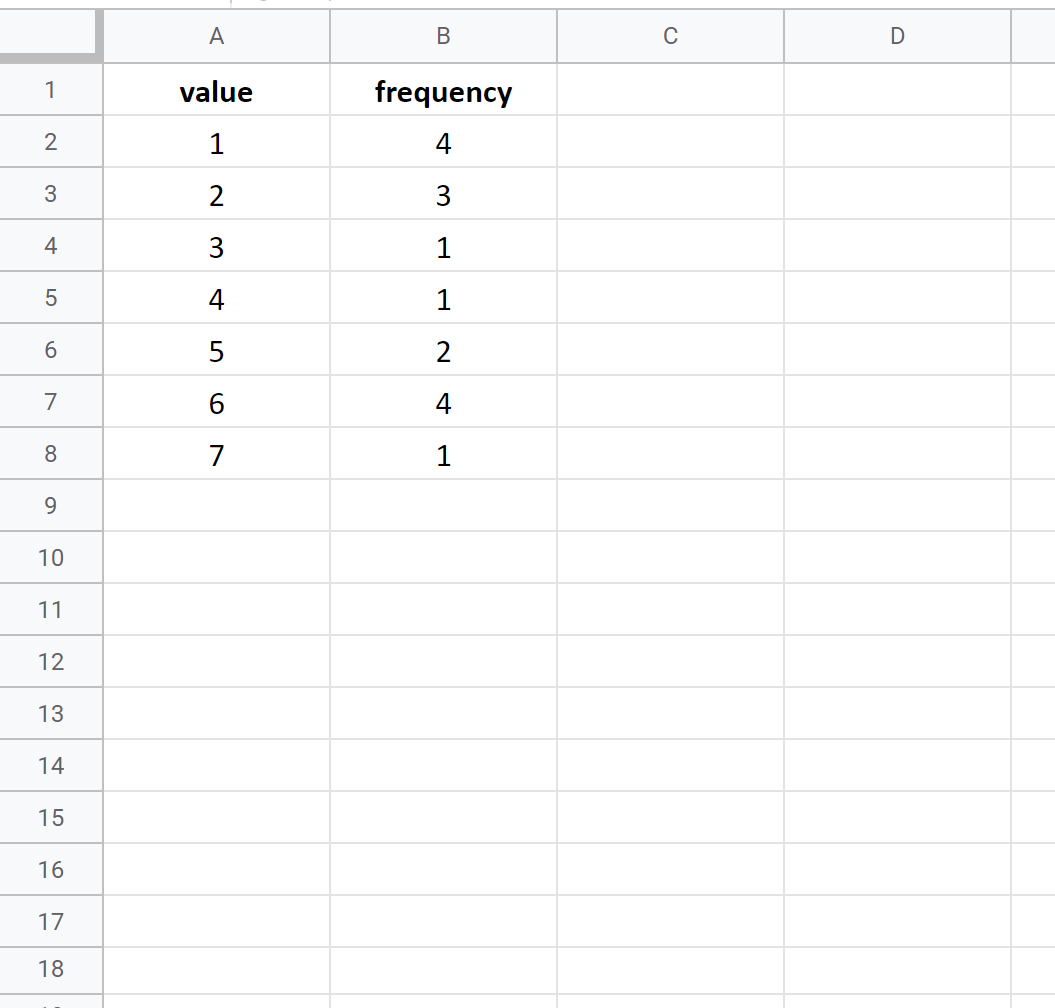
Sebelum membuat plot titik, pertama-tama kita perlu mengatur ulang data ke dalam format “panjang”:
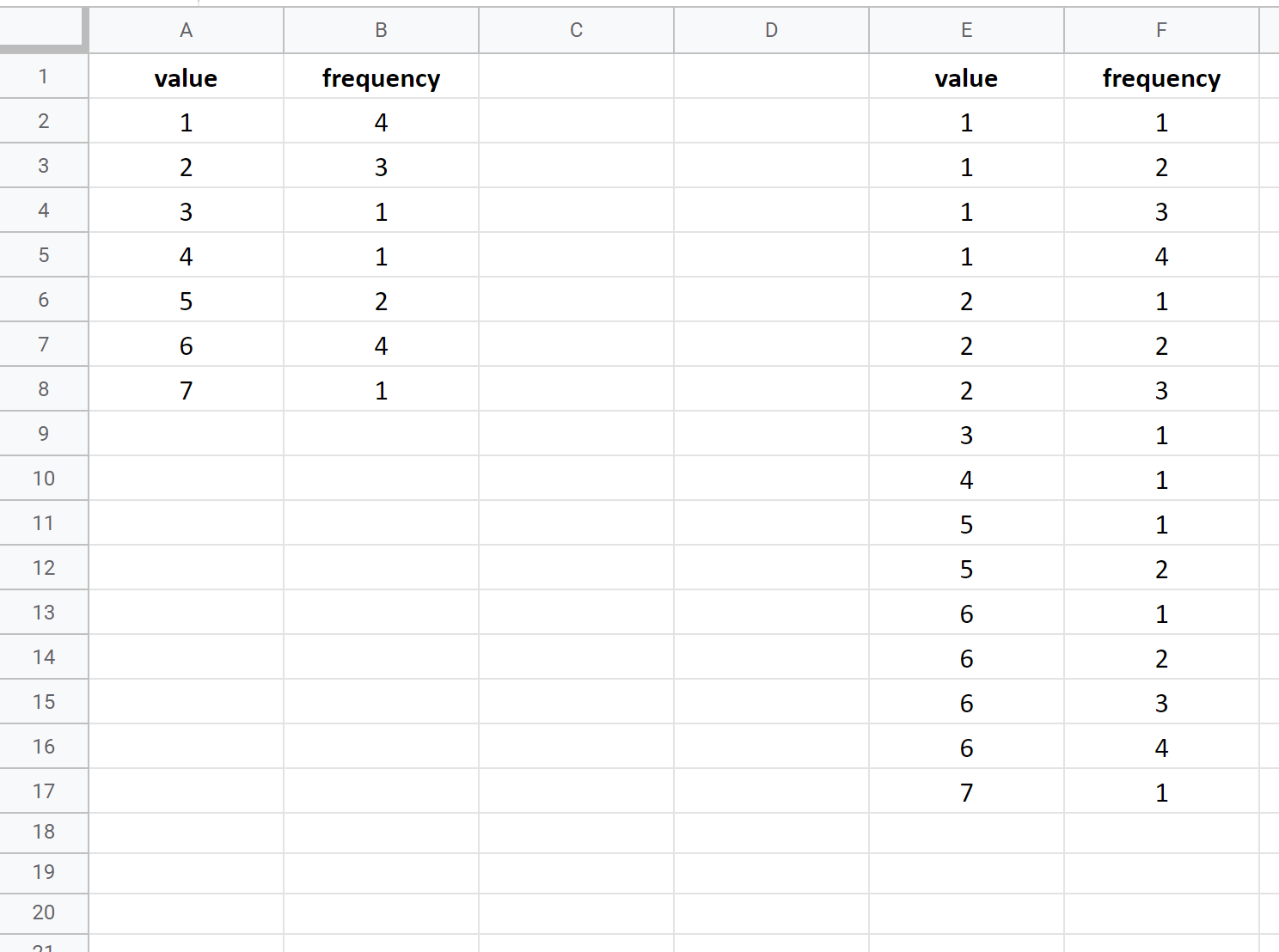
Langkah 2: Buat Plot Titik
Sorot sel E2:F17 . Lalu klik tab Sisipkan , lalu klik Bagan .
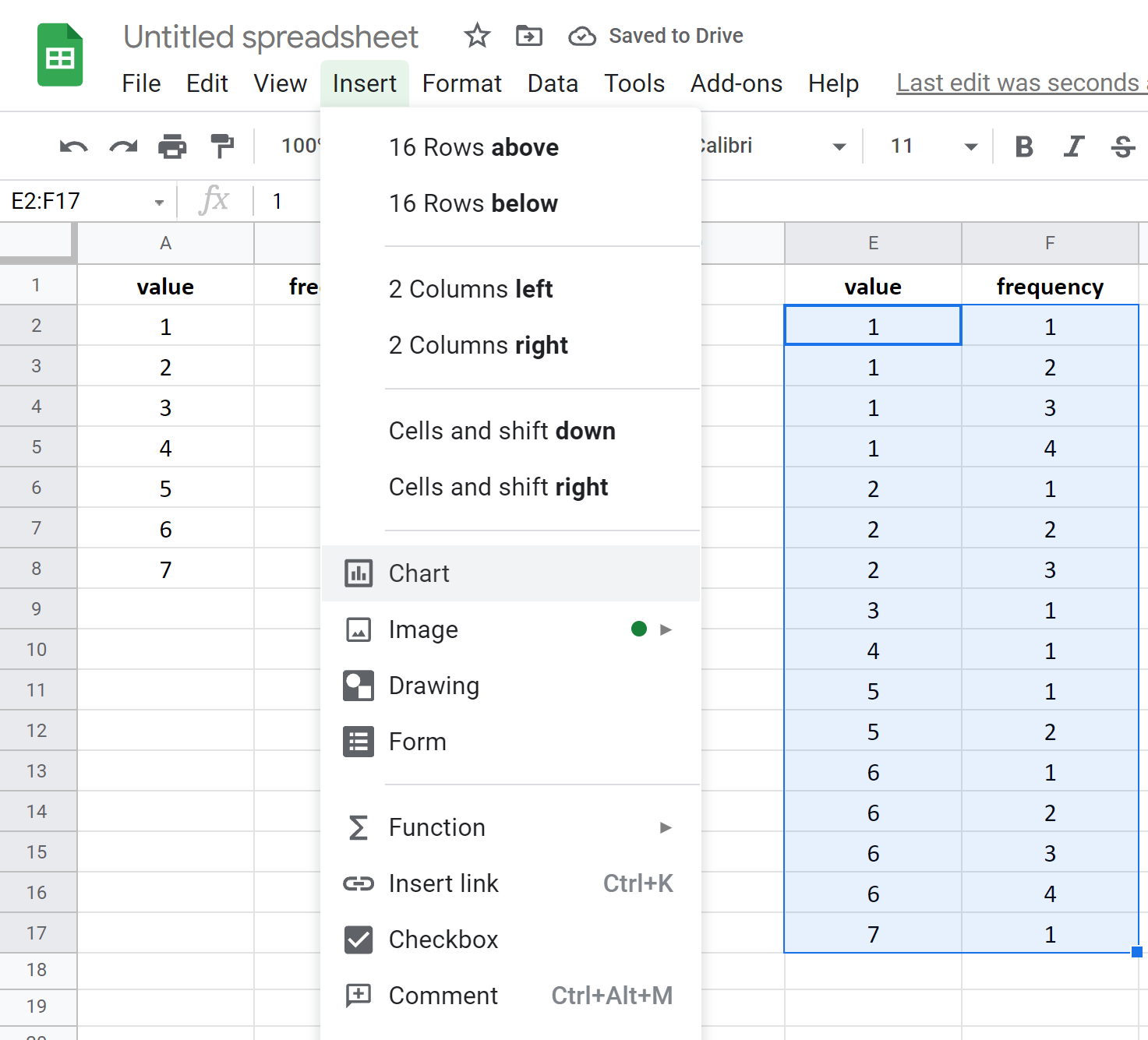
Google Sheets akan menyisipkan histogram secara default. Untuk mengubahnya menjadi plot titik, klik di mana saja pada grafik, lalu klik tiga titik vertikal di sudut kanan atas, lalu klik Edit Bagan :
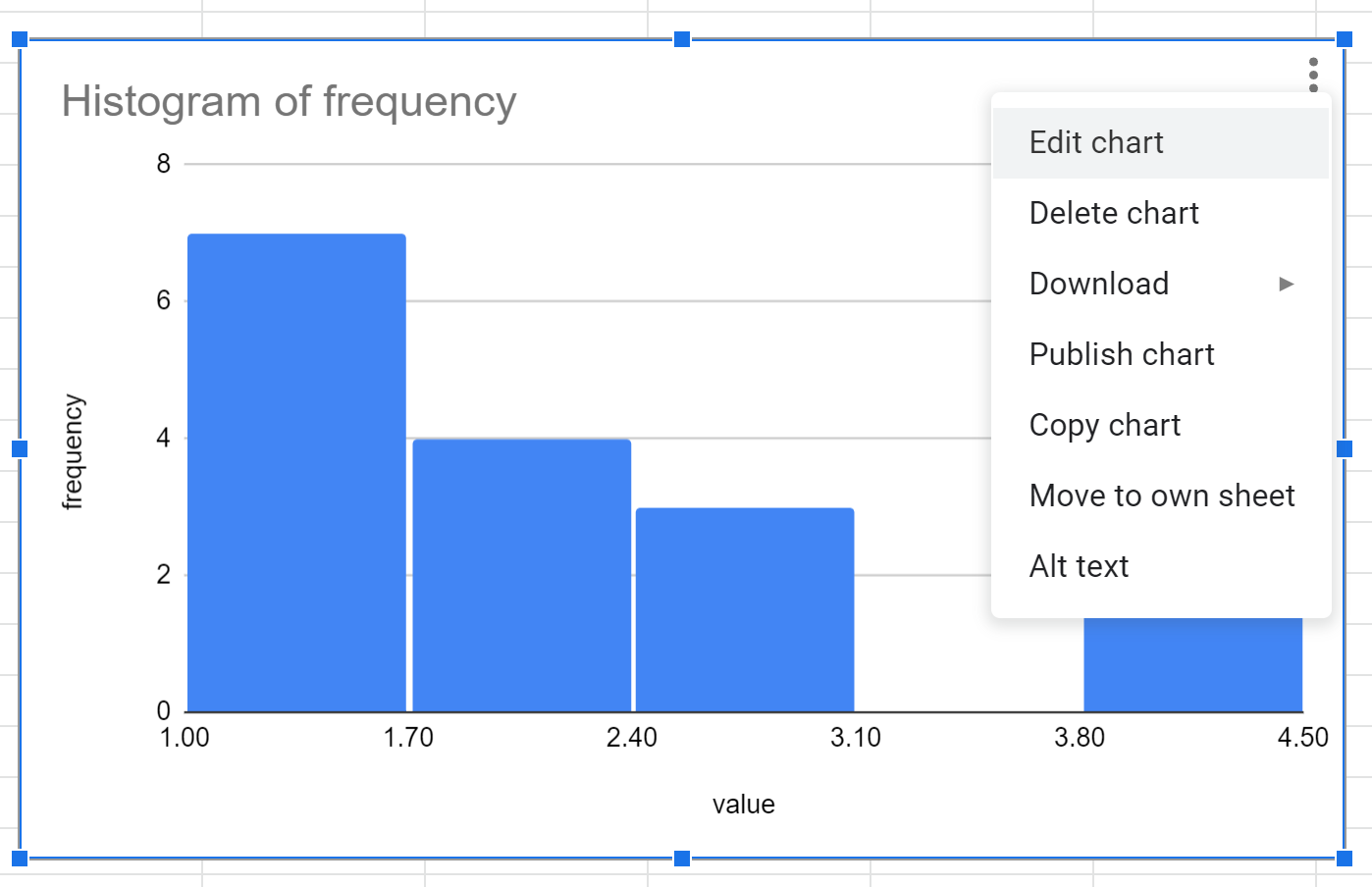
Pada panel Chart Editor yang muncul di sisi kanan layar, klik opsi Chart Type lalu klik Scatter Plot :
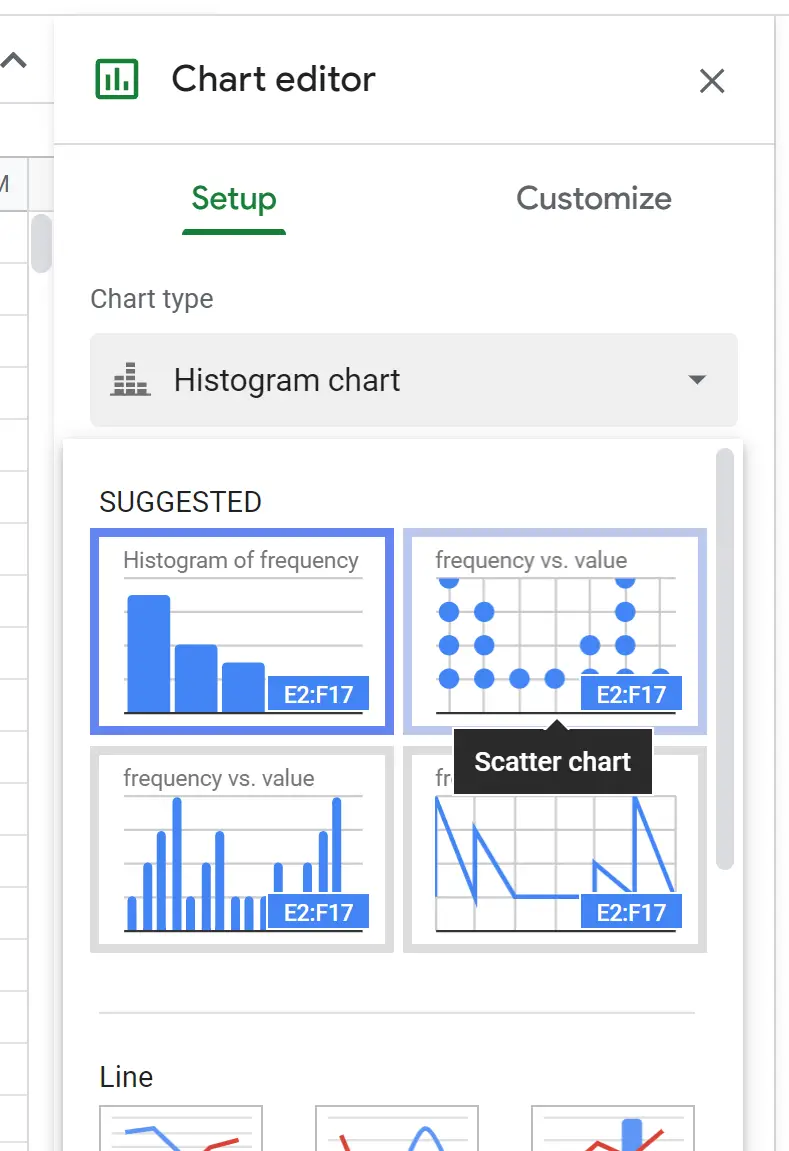
Akan muncul plot berikut:
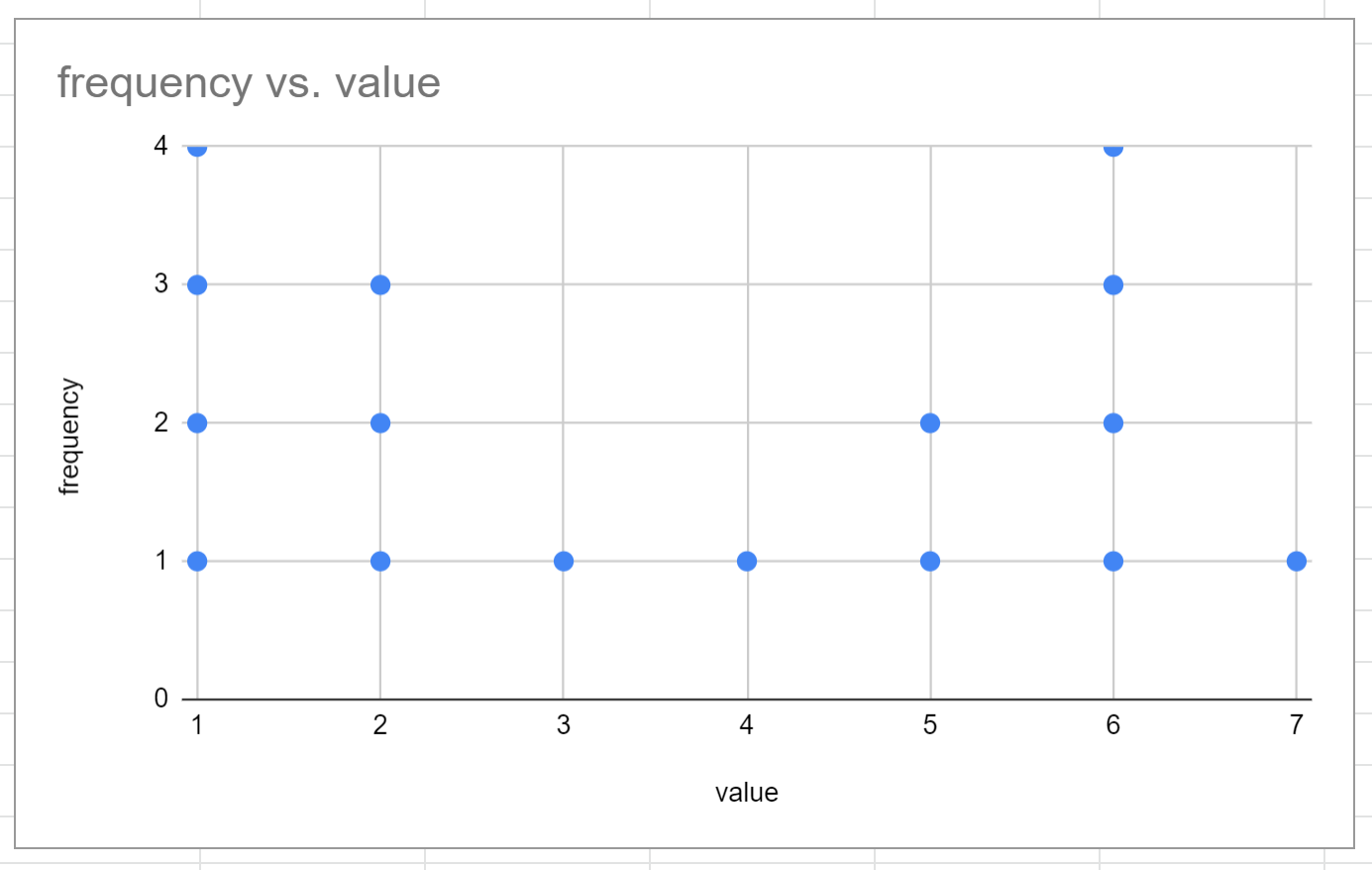
Ini adalah versi kasar dari plot titik.
Langkah 3: Sesuaikan Plot Titik
Lakukan perubahan berikut untuk membuat plot titik lebih estetis:
- Klik dua kali label sumbu Y dan hapus.
- Klik dua kali nilai pada sumbu y dan ubah nilai minimum menjadi 0,75 dan nilai maksimum menjadi 5.
- Klik dua kali garis kisi mayor dan minor lalu hapus keduanya.
- Klik dua kali salah satu titik pada jalur dan ubah ukuran titik menjadi 14 piksel.
- Klik dua kali judulnya dan ganti dengan nama yang Anda inginkan.
Setelah kita melakukan setiap perubahan ini, seperti inilah diagram jahitan terakhir kita:

Nilai individual ditampilkan di sepanjang sumbu x dan frekuensi nilai ini diwakili oleh jumlah titik.
Sumber daya tambahan
Tutorial berikut menjelaskan cara membuat visualisasi umum lainnya di Google Spreadsheet:
Cara Membuat Plot Kotak di Google Sheets
Cara Membuat Diagram Lingkaran di Google Spreadsheet
Cara Membuat Bagan Gelembung di Google Spreadsheet
Cara Membuat Bagan Pareto di Google Spreadsheet